WIN10电脑提速技巧内容
Apr 25, 2024 pm 12:55 PM随着计算机使用的频率增加,电脑速度变慢成为困扰许多用户的问题。针对这个问题,php小编新一特别搜集了适用于 Windows 10 系统的一系列提速技巧,旨在帮助大家解决电脑缓慢的烦恼。下文将详细介绍这些技巧,帮助大家快速提升电脑运行速度,提升工作效率和娱乐体验。
1. 点击搜索栏,输入【powershell】,以管理员身份运行Windows Powershell。
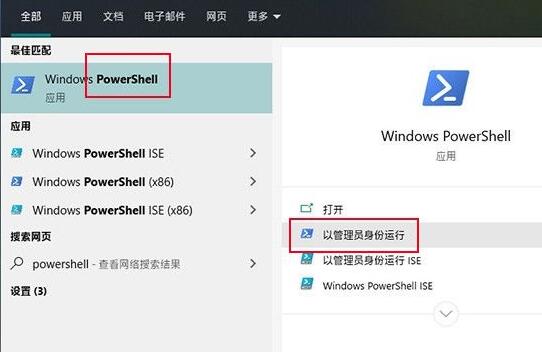
管理员身份运行Powershell
2. 根据自己的硬盘类型,将下方代码复制到Powershell里执行。
1) SATA硬盘
powercfg -attributes 0012ee47-9041-4b5d-9b77-535fba8b1442 0b2d69d7-a2a1-449c-9680-f91c70521c60 -ATTRIB_HIDE
powercfg -attributes 0012ee47-9041-4b5d-9b77-535fba8b1442 dab60367-53fe-4fbc-825e-521d069d2456 -ATTRIB_HIDE
2) M.2硬盘
powercfg -attributes 0012ee47-9041-4b5d-9b77-535fba8b1442 d639518a-e56d-4345-8af2-b9f32fb26109 -ATTRIB_HIDE
powercfg -attributes 0012ee47-9041-4b5d-9b77-535fba8b1442 fc95af4d-40e7-4b6d-835a-56d131dbc80e -ATTRIB_HIDE
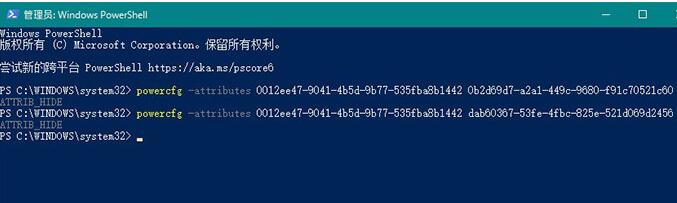
直接在Powershell中粘贴代码执行(注意区分自己的硬盘类型)
3. 执行完毕后,直接打开【设置】→【系统】→【电源和睡眠】→【其他电源设置】,选择【更改计划设置】→【更改高级电源设置】,这时你会看到原本的硬盘设置中增加了几项全新的内容,同样也分为SATA硬盘和M.2硬盘。
1) SATA硬盘
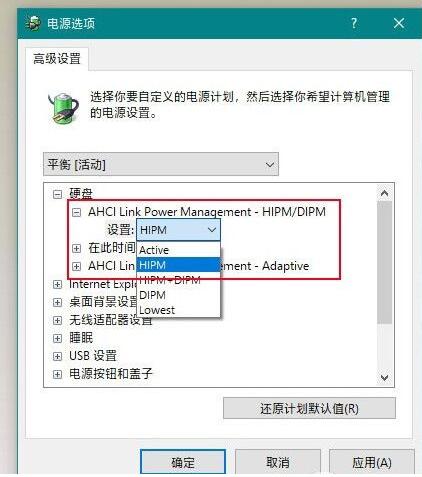
图为SATA硬盘的设置
SATA硬盘主要增加了两项设置,分别是AHCI Link Power Management-HIPM/DIPM和AHCI Link Power Management-Adaptive。其中【AHCI Link Power Management-HIPM/DIPM】是LPM(链接电源管理,是SATA一种省电模式)的模式选项,简单说就是SSD将执行哪种节能模式。
WIN10总共提供五组选项,分别是:Active(一直活动)、HIPM(由主机发起的LPM)、DIPM(由硬盘发起的LPM)、Lowest(低耗能模式)。通常导致硬盘卡顿是由于硬盘与操作系统的LPM模式不符所致(比如SSD只支持DIPM,但WIN10里却被设成了HIPM),解决的方法是统一修改为【Active】以关闭节能模式。
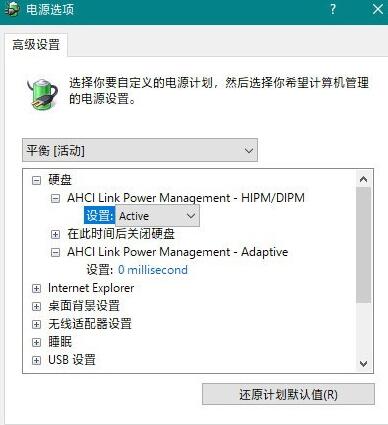
SATA用户建议用上述设置
【AHCI Link Power Management-Adaptive】是LPM从浅休眠(Partial)过渡到深休眠(Slumber)的等待时间,数值越少代表进入深休眠的频率越高(即卡顿越明显),这里建议设为【0 millisecond】取消深度节能。
2) M.2硬盘
M.2硬盘的设置稍有不同,分别是【Primary NVMe Idle Timeout】和【Primary NVMe Power State Transition Latency Tolerance】,其中【Primary NVMe Idle Timeout】与SATA里的【AHCI Link Power Management-Adaptive】类似,也是自动进入节能模式前的等待时间。追求性能的可以将这个数值设得大一些,比如600,需要降温则将这个数据设得小一点,比如100。
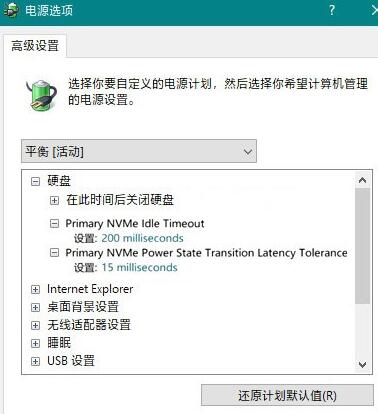
图为M.2硬盘的设置
【Primary NVMe Power State Transition Latency Tolerance】是电源模式的切换延时时间,数值越小卡顿情况越少(如10)。不过需要注意的是,M.2硬盘不同于SATA,整体发热是比较变态的,因此调节这两个值时要更加谨慎一些。
若电脑系统出现明显卡顿可以尝试上述的这种方法,同时还要特别注意M.2硬盘发热的情况。
以上是WIN10电脑提速技巧内容的详细内容。更多信息请关注PHP中文网其他相关文章!

热门文章

热门文章

热门文章标签

记事本++7.3.1
好用且免费的代码编辑器

SublimeText3汉化版
中文版,非常好用

禅工作室 13.0.1
功能强大的PHP集成开发环境

Dreamweaver CS6
视觉化网页开发工具

SublimeText3 Mac版
神级代码编辑软件(SublimeText3)
 win10没有切换用户怎么办? win10登录界面没有切换用户选项解决办法
Jun 25, 2024 pm 05:21 PM
win10没有切换用户怎么办? win10登录界面没有切换用户选项解决办法
Jun 25, 2024 pm 05:21 PM
win10没有切换用户怎么办? win10登录界面没有切换用户选项解决办法
 Windows无法启动Windows Audio服务 错误0x80070005
Jun 19, 2024 pm 01:08 PM
Windows无法启动Windows Audio服务 错误0x80070005
Jun 19, 2024 pm 01:08 PM
Windows无法启动Windows Audio服务 错误0x80070005
 win10日历事件没有弹窗提醒怎么办? win10日历事件提醒没了的恢复方法
Jun 09, 2024 pm 02:52 PM
win10日历事件没有弹窗提醒怎么办? win10日历事件提醒没了的恢复方法
Jun 09, 2024 pm 02:52 PM
win10日历事件没有弹窗提醒怎么办? win10日历事件提醒没了的恢复方法













